Habilitar la publicación manual de calificaciones y reseñas por parte de un moderador
Este artículo describe cómo habilitar la publicación manual de calificaciones y reseñas por parte de un moderador en Microsoft Dynamics 365 Commerce y cómo publicar calificaciones y reseñas manualmente.
La solución de calificaciones y reseñas de Dynamics 365 Commerce utiliza Azure Cognitive Services para redactar automáticamente las malas palabras en los títulos y el contenido de las reseñas, y para publicar calificaciones y reseñas. Por lo tanto, no se requiere la intervención manual para revisar y publicar calificaciones y reseñas en su sitio de comercio electrónico.
Sin embargo, algunas empresas prefieren que los moderadores revisen y aprueben manualmente las reseñas antes de publicarlas. Para habilitar la publicación manual de calificaciones y reseñas por parte de un moderador, debe habilitar la fucnión Requerir moderador para calificaciones y reseñas en el creador de sitios de comercio.
Habilite la función Requerir moderador para calificaciones y reseñas en el creador de sitios de Comercio
Para habilitar la función Requerir moderador para calificaciones y reseñas en el creador de sitios de Commerce, siga estos pasos.
- Vaya a Inicio > Revisiones > Configuración.
- Establezca la opción Requerir moderador para calificaciones y reseñas en Activado.
Nota
Al habilitar la función Requerir moderador para calificaciones y reseñas, detiene la publicación automática de calificaciones y reseñas, por lo que ahora se requiere la publicación manual. Sin embargo, Azure Cognitive Services continuará censurando las blasfemias en los títulos y el contenido de las reseñas.
Publicar clasificaciones y opiniones
Al habilitar la función Requerir moderador para calificaciones y reseñas, un moderador revisar y publicar manualmente las calificaciones y reserñas para que aparezcan en el sitio de comercio electrónico.
Para revisar y publicar las clasificaciones y revisiones en el creador de sitios de Commerce, siga estos pasos.
- Vaya a Revisiones > Moderación.
- En la cuadrícula, si el campo Estado de una fila está establecido en Sin publicar, la calificación y la revisión de esa fila aún no se han publicado. Para ver solo calificaciones y reseñas no publicadas, seleccione Estado: necesita revisión en el filtro de estado sobre la cuadrícula.
- Seleccione una o más calificaciones y reseñas que tengan un estado de Inédito y luego seleccione Publicar en la barra de comandos. Las calificaciones y reseñas seleccionadas se agregan a la cola de publicación y aparecerán en el sitio de comercio electrónico después de que se publiquen.
Nota
- Después de que se publican una calificación y una revisión, el valor de estado cambia de Inédito a un valor nulo (campo en blanco).
- Si selecciona varias calificaciones y reseñas que tienen estados mixtos y luego selecciona Publicar, se publicarán calificaciones y reseñas que aún no se hayan publicado. Sin embargo, las calificaciones y reseñas que ya se hayan publicado no se volverán a publicar.
La siguiente ilustración muestra un ejemplo en el que se seleccionan tres calificaciones y reseñas no publicadas en la página Moderación en el creador de sitios de Commerce.
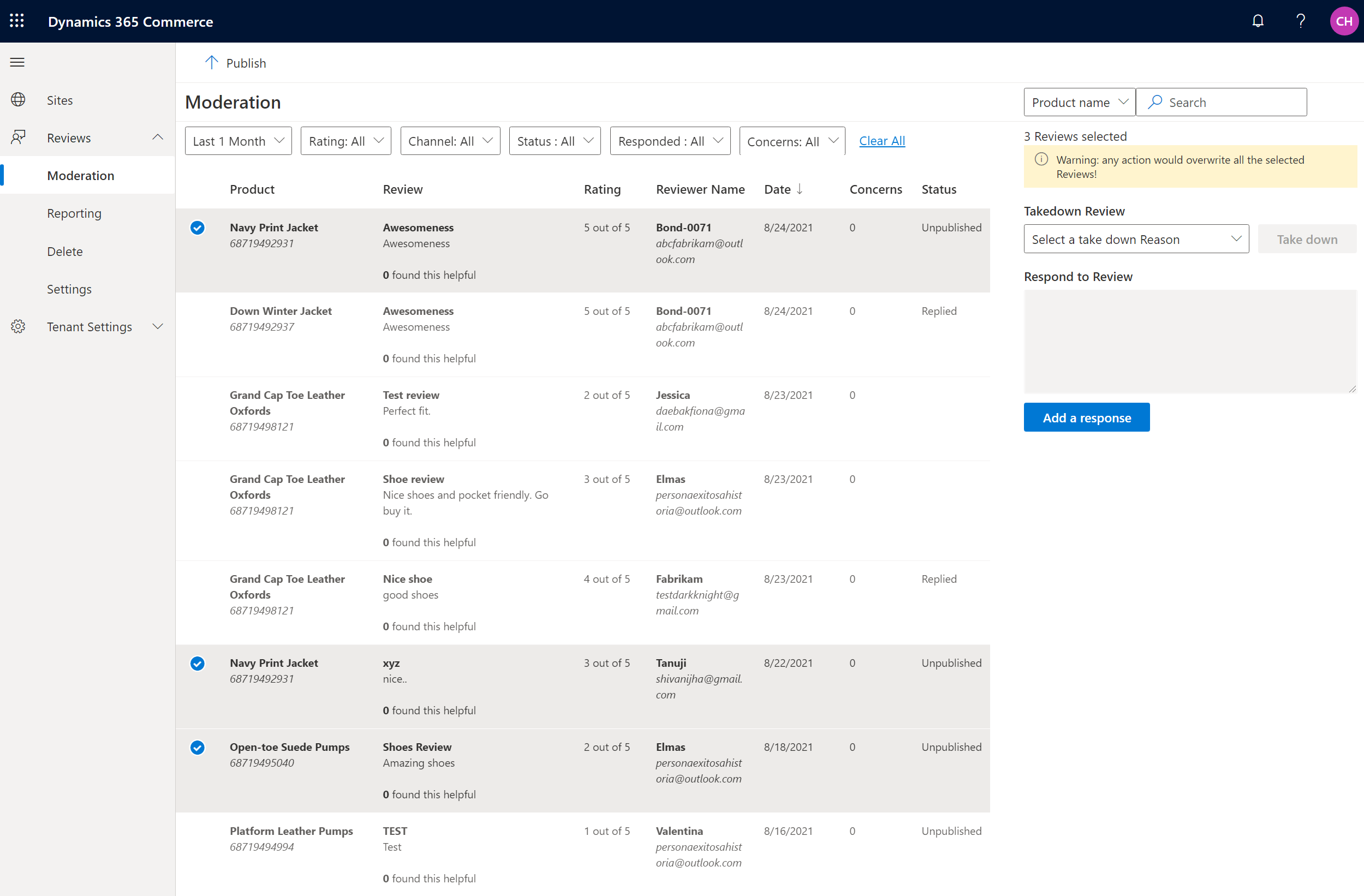
Recursos adicionales
Información general de clasificaciones y revisiones
Optar por usar clasificaciones y revisiones de usuario
Administrar clasificaciones y revisiones
Configurar clasificaciones y revisiones
Sincronizar clasificaciones de producto
Importación y exportación de calificaciones y opiniones